Kako omogočiti Wi-Fi v sistemu Windows 10, ko ni gumba Wi-Fi in napake v tem računalniku ni bilo mogoče najti brezžičnih naprav
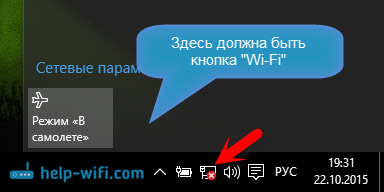
- 3533
- 998
- Clinton Boehm
Kako omogočiti Wi-Fi v sistemu Windows 10, ko ni gumba Wi-Fi in napake "v tem računalniku ni bilo mogoče najti brezžičnih naprav"
Dolgo časa nisem mogel izmisliti dobrega naslova za ta članek, da bi bilo jasno, za kaj gre, in da bi ga bilo enostavno najti s težavami z Wi-Fi v Windows 10. Zdaj bomo poskušali ugotoviti, zakaj v Windows 10 ni gumba Wi-Fi. Kje iskati nastavitve brezžičnega omrežja na splošno, kako vklopiti Wi-Fi in zakaj se takšna težava pojavi. Povedal vam bom o napaki "V tem računalniku nisem mogel najti brezžičnih naprav" v sistemu Windows 10.
Takoj moram reči, da ko na prenosniku ne najdete "Wi-Fi" (ni gumba za vklop, v nastavitvah ni smisla itd. D.), najverjetneje, da voznika preprosto niste namestili na Wi-Fi, nimate sprejemnika Wi-Fi-a ali je izklopljen. Podrobno ugotovimo.
Bistvo problema:
Celotna težava je, da se v sistemu Windows 10 ne moremo povezati z omrežjem Wi-Fi. Podroben članek o povezavi z Wi-Fi sem že napisal. Ko pa odpremo okno za nadzor povezave, preprosto ni gumba za krmiljenje Wi-Fi kot adapter.
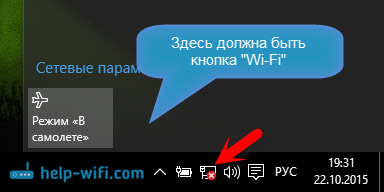
Če gremo na nastavitve, v omrežne parametre, potem tudi tam ne bomo našli točke "Wifi". In na zavihku Način "na ravnini" Videli bomo poudarjeno napako "V tem računalniku ni bilo mogoče najti brezžičnih naprav".
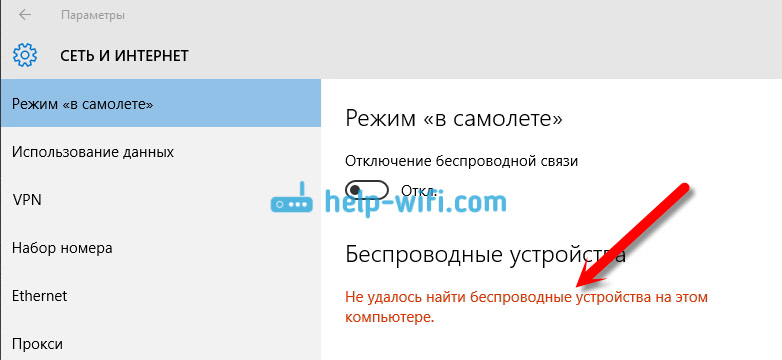
Takšen problem lahko pomeni, da:
- V računalniku samo fizično ni sprejemnika Wi-Fi. Če imate prenosnik, bi moral imeti vgrajen brezžični adapter. V računalniku lahko uporabite zunanji sprejemnik Wi-Fi. Če ste prepričani, da ima vaš računalnik Wi-Fi (uporabljen pred namestitvijo Windows 10, je pogledal v značilnosti, povezal zunanji sprejemnik itd. D.), potem morate preveriti druge razloge.
- Ni nameščen gonilnik na adapterju Wi-Fi. V nekem članku sem že napisal, da Windows 10 gonilnik nastavi na brezžične adapterje. Ampak ne vedno. In ne vedno, ti vozniki delujejo tako, kot potrebujejo. Zato je najpogostejši razlog s takšnimi težavami z Wi -Fi v sistemu Windows 10 pomanjkanje gonilnika brezžičnega adapterja ali neprimernega gonilnika.
- No, lahko je tako, da Adapter "brezžično omrežje" je preprosto onemogočeno. Pravkar sem ga preveril, izklopil, težave z "simptomi" so popolnoma enake, kot sem opisal zgoraj.
Ena majhna odtenka. Verjetno veste, da je na prenosnem računalniku kombinacija tipk, ki jih je treba vklopiti in odklopiti brezžična omrežja. Na mojem asusu so na primer ključi Fn+f2. V sistemu Windows 10 so te tipke odgovorni za vklop in odklop načina "na ravnini". Če imate na internetni ikoni obvestilo, ikono "zrakoplova", potem samo izklopite ta način s tipkami na prenosniku ali s pritiskom na ikono in izklopite sam način "na ravnini".
V vsakem primeru lahko preverite kombinacijo tipk na prenosniku in nenadoma pomagate. Različne proizvajalce so te kombinacije lahko različne. To je praviloma ključ FN + z ikono antene.
Preverimo in popravimo.
Brez Wi-Fi na prenosnem računalniku z Windows 10: rešitev problema
Najprej preverimo, ali je vključen adapter "brezžično omrežje" in če tega adapterja sploh nimate, bomo poskrbeli, da je težava v gonilnici ali če tega adapterja v računalniku ni.
Pritisnite z desnim gumbom miške na ikoni internetne povezave na plošči za obvestila in odprite Nadzorni center omrežij in skupni dostop. V novem oknu izberite element Spremenite nastavitve adapterja.

Če tam vidite adapter "Brezžično omrežje" (ali kaj podobnega) in je odklopljeno, nato pa kliknite z desnim gumbom miške in izberite Vklopiti. Po tem se mora Wi-Fi prikazati na prenosniku in se lahko povežete z brezžičnim omrežjem.

Če sploh ni brezžičnega omrežnega adapterja, potem, kot sem že napisal, gonilnik na Wi-Fi najverjetneje ni nameščen v računalniku. Ali je nameščen, vendar ne deluje stabilno.
Težave z adapterjem gonilnika Wi-Fi v sistemu Windows 10
Moramo iti do upravitelja naprav in videti, kaj je tam. Ali obstaja brezžični adapter in kako deluje. Če želite to narediti, kliknite meni Začetek In izberite Opcije.
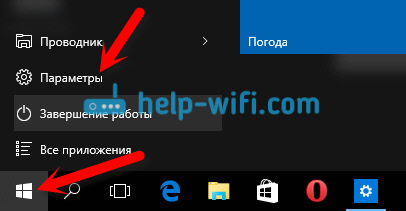
Nato izberite element Naprave.

Na dnu strani pojdite na Upravitelj naprav.
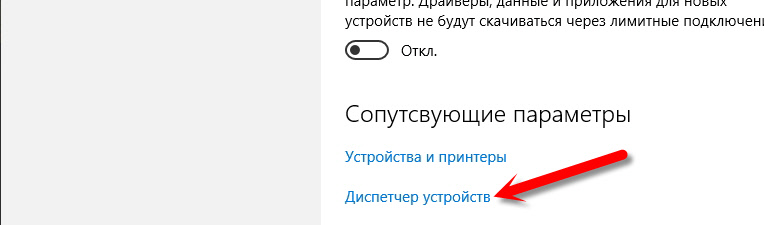
V upravitelju naprav odprite zavihek Omrežni adapterji. Običajno obstajata dva adapterja: LAN - za povezovanje interneta prek omrežnega kabla (omrežna kartica) in brezžični adapter. Praviloma ima ime brezžičnega adapterja besedo "brezžično". Tako izgleda adapter Wi-Fi v upravitelju naprav na mojem prenosniku:
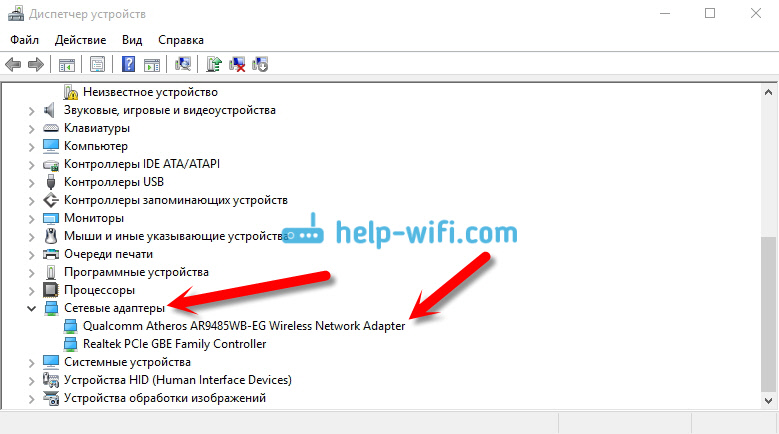
Kot lahko vidite, ime vsebuje proizvajalca in model. Če imate v dispečerju naprave adapter in je vklopljen (če preverite zgoraj), vendar vklop Wi-Fi vse ni mogoče, nato poskusite posodobiti gonilnik za vaš adapter. Ali pa poskusite izvajati operacije z adapterjem, o katerem sem pisal v tem članku.
Če ni gonilnika ali ne samega adapterja, potem ga v dispečerju naprave vseeno ne boste videli.
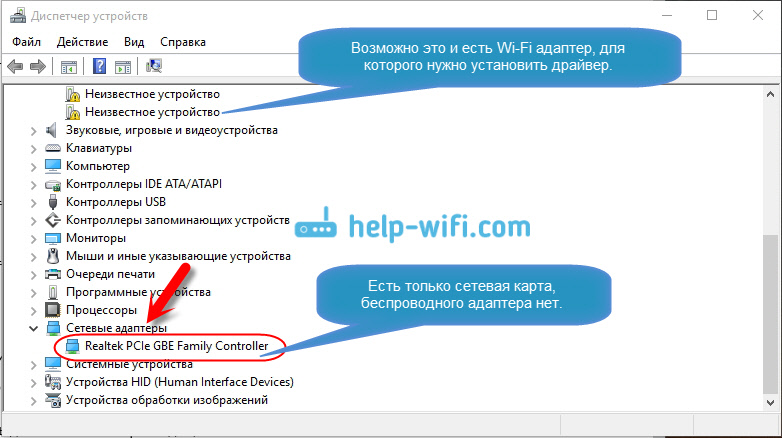
Toda upoštevajte, da če v dispečerju ni adapterja (vendar je v računalniku prenosnik), bi moral biti vsaj eden v upravitelju naprav "Neznana naprava", Kot na mojem posnetku zaslona. V tem primeru morate poskusiti namestiti gonilnik na brezžični adapter.
Kako namestiti ali posodobiti gonilnik adapterja Wi-Fi?
Če imate prenosnik, Nato pojdite na uradno spletno mesto proizvajalca, prek iskanja ali v meniju, poiščite svoj model, tam poiščite razdelek s prenosi gonilnikov in poiščite gonilnik za brezžični adapter. Upoštevajte, da bo najverjetneje obstajala priložnost, da izberete operacijski sistem. Izberite Windows 10. Če ni gonilnikov za "desetine", potem lahko poskusite izbrati Windows 8 (8.1). Tudi voznik je lahko na disku, ki je običajno na voljo s prenosnikom (vendar nikalo gonilnika za "desetine").
Shranite gonilnika v računalnik in samo zaženite njegovo namestitev. Če ste naložili arhiv, bi moral arhiv imeti namestitveno datoteko, ki jo morate samo zagnati, in slediti navodilom. Po namestitvi znova zaženite prenosnik in se poskusite povezati z omrežjem Wi-Fi (Wi-Fi je treba vklopiti).
Če imate stacionarni računalnik z adapterjem USB/PCI, Nato poiščite voznika na mestu proizvajalca samega adapterja. V skladu z modelom adapterja. No, pogon z vozniki bi moral imeti.
Kar zadeva obnovo gonilnika, naredimo vse enako kot v primeru namestitve: najdemo, prenesemo v računalnik in namestimo.
In še naprej ..
Za vsako priložnost bom v sistemu Windows 10 pustil povezavo do članka z rešitvijo najbolj priljubljenega problema "Limited". In potem nikoli ne veš, kaj se lahko zgodi, ko še vedno popraviš Wi-Fi in se povežeš z internetom :)
Mimogrede, po namestitvi gonilnika na brezžični adapter, ko deluje, lahko internet razdelite iz prenosnika - zelo koristna stvar.
Delite rezultate v komentarjih, se dotaknite vprašanj in poskušal bom ta članek dopolniti z novimi informacijami, tako da bom rešil to težavo z Wi-Fi na desetih od desetih.
Posodobitev: Svet za komentarje
Na disku sem vklopil iskanje in našel mapo brezžičnega lan
C: \ esupport \ edriver \ Software \ Wirelesslan \ Qualcomm Atheros \ Wirelesslan \ 10.0.0.342 \ 2886 \
Obstajata dve datoteki. Oba sem ju sprožila in vse se je vrnilo v moje kroge.
Če kdo pomaga, hvala Konstantinu!
Posodobitev: WLAN storitev
Preverite, ali je bila v vašem računalniku predstavljena WLAN gradbena storitev. Kako to storiti, sem pokazal tukaj.
Posodobitev: Storitev dogodkov Windows
V komentarjih se je pojavila delovna rešitev, ki je sestavljena iz dejstva, da morate omogočiti storitev Windows Event. Gremo v storitve (lahko pritisnete Win+R in izvršite ukaz storitev.MSC).
Poiščite storitev Windows Events in odprite njegove lastnosti (s klikom nanjo s pravim gumbom za miško). Preverimo, ali je vrsta zagona nameščena "samodejno" in ali je bila sama storitev zažetana. Če ne, kliknite gumb "Run". Lahko ga poskusite ustaviti in zagnati znova.
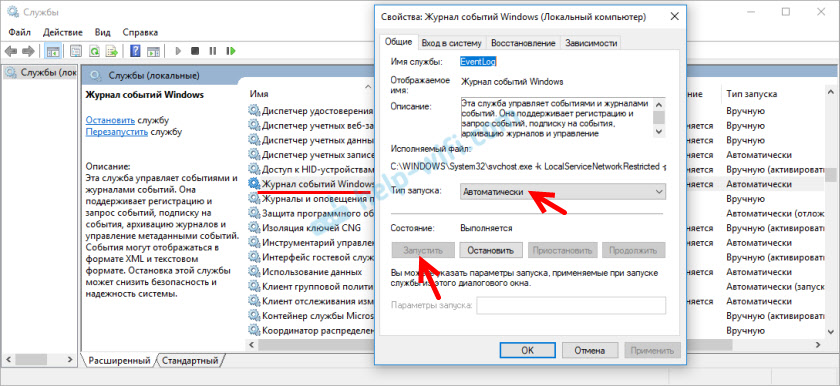
Delite rešitve v komentarjih! Postavite vprašanja.
- « Kako povezati prenosnik s televizorja prek HDMI? Na primeru LG TV
- Kako odpreti vrata na usmerjevalnik D-Link? Vzorčenje vrat na primer D-Link Dir-615 »

